hur du redigerar ditt ansiktsfoto med artistens kropp på Android
Hur känns det om konstnärens foto ersätts med vårt? Det måste vara roligt att dela på Instagram eller Path. Låt oss redigera artistfoton på Android! Det är väldigt enkelt!
Vem älskar inte att ha ett foto med en konstnär? Eller ha ett konstnärligt utseende. Du kan visa upp det på Path eller Facebook med stolthet, och du kan till och med dela dettaggar konstnären live.
Tja, om du vill se ut som en artist eller med en artist men är upptagen med att arbeta tillsammans, oroa dig inte. Du kan verkligen redigera konstnärens foto med ditt ansikte. Ingen Photoshop, ingen dator. Du kan enkelt redigera konstnärens foto till ditt foto på Android.
- Enkla sätt att göra 3D-foton utan Photoshop
- Vill du ha stilig? Endast Photoshop! Här är 5 enkla tips för att vara stilig med Photoshop
Hur man enkelt hanterar konstnärsfoton på Android
Kom ihåg fortfarande med handledningGör 3D-foton utan Photoshop gav Jaka någonsin? Du kan enkelt få häftiga redigeringar utan att behöva ha goda Photoshop-färdigheter att använda PicSay Pro. Tja, med samma applikation kan du enkelt redigera artistfoton.
Hur man redigerar konstnärsbilder med PicSay Pro
Ansökan PicSay Pro betalas i Google Play Butik. För att få det gratis kan du läsa Hur får jag betalda ansökningar gratis, eller köp den. När allt kommer omkring kan köp av applikationer i Google Play Store använda kredit.
När PicSay Pro-appen har installerats på din Android öppnar du appen. Leta sedan efter konstnärens foto som du kommer att redigera eller ändra fotot. Hitta ett högupplöst foto av konstnären.
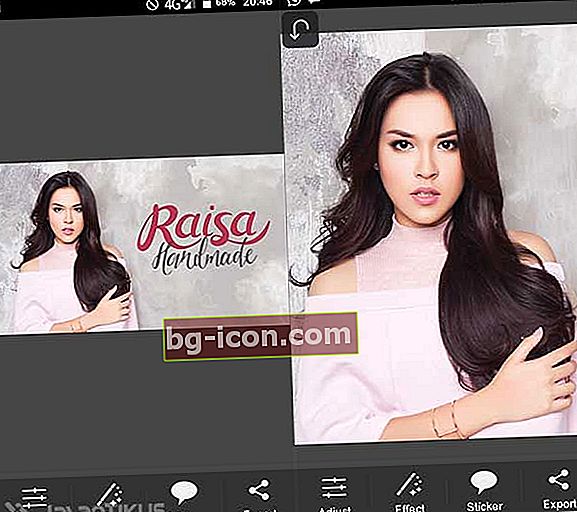
Om du tycker att fotot är för vitt eller ljust kan du göra fotojusteringar genom att välja menyn Lyft eller Ljusstyrka tills en mer lämplig färg produceras.
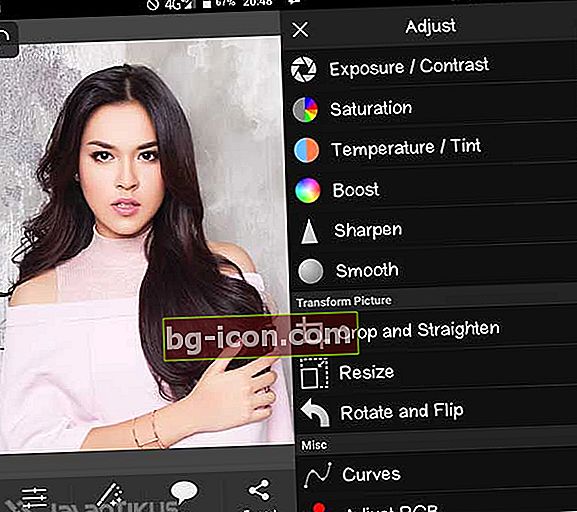
Gör det då kalla Dina foton. Du gör detta genom att välja menyn Infoga bild på fliken Effektoch välj sedan ditt foto.
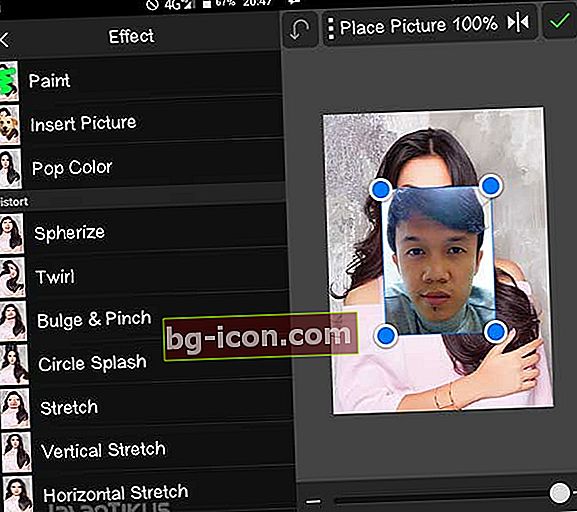
Justera ansiktspositionen i ditt foto med konstnärens foto som du förberett tidigare. Du gör detta med spela transparensnummer, flytta också fotopositionen så att den passar. Om det känns rätt, sätt tillbaka transparensnumret till 100% och tryck på bocken i det övre högra hörnet.
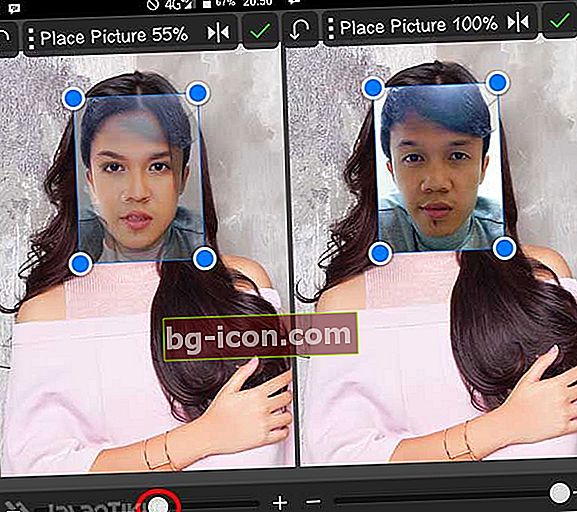
Radera oanvända delar av bilden, förutom ansiktet. Senare kommer denna del av ansiktet att anpassas till konstnärens ansikte. Du kan ta bort delar av ditt ansiktsfoto som inte känns rätt att ersättas med en del av konstnärens foto, till exempel ögonbryn.
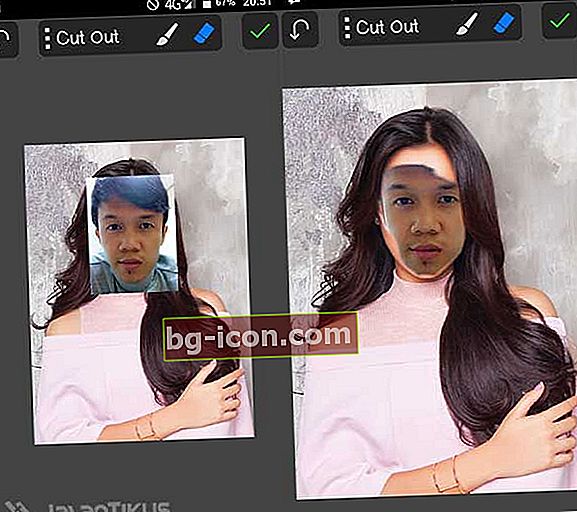
Leka gärna med transparensnumren i avsnittet Suddgummi. Var kreativ för smidigare borttagningar.
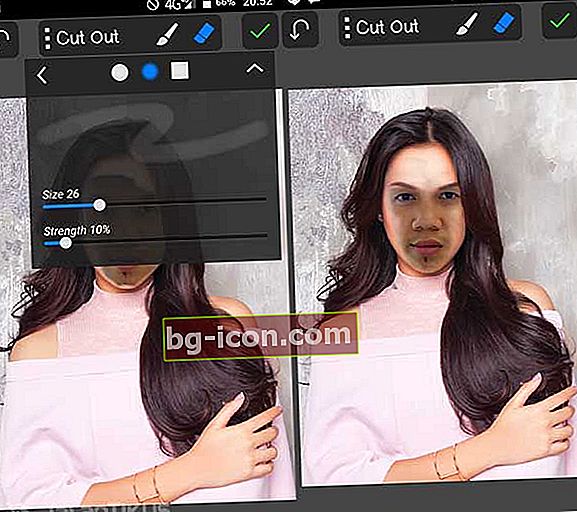
När det känns rätt är nästa steg att anpassa hudfärgen på ditt foto till konstnärens hudton. Du gör detta genom att justera siffrorna Ljusstyrka, kontrast och mer.
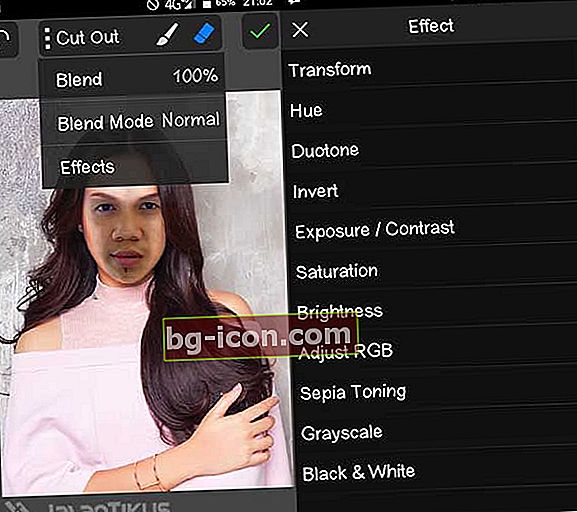
När allt har passat markerar du den gröna bocken i det övre högra hörnet. Välj sedan en flik Exportera och lagringsplats.
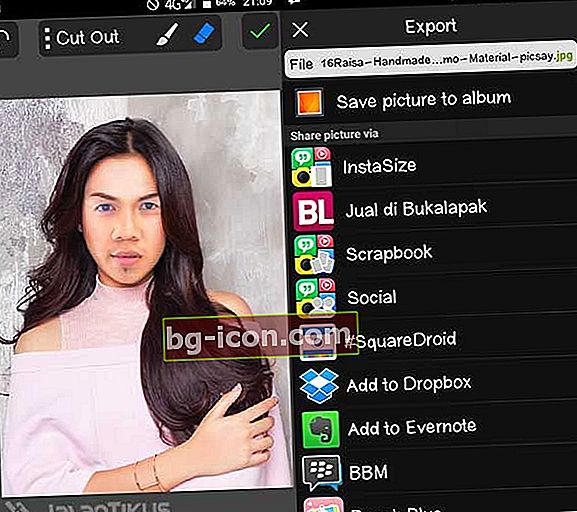
Gjort. Hur lätt är det att redigera konstnärens foto? Följande är exempel på ändringar gjorda för underhållningssyfte.
Lycka till!